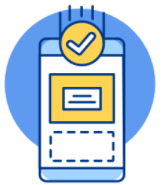Nguyên nhân và cách khắc phục laptop bị đơ hiệu quả
Laptop của bạn bị đơ hoặc treo có thể gây khó chịu và gián đoạn công việc. Dưới đây là 9 cách khắc phục laptop bị đơ một cách đơn giản và nhanh chóng.

Cách khắc phục laptop bị đơ
Vì sao laptop của bạn bị đơ?
Máy bị bị virus xâm nhập làm đơ máy
Có thể nói nguyên nhân này quá quen thuộc với người dùng. Bởi vì, virus đã xâm nhập vào máy tính thì gây ra nhiều trục trặc không chỉ máy tính bị đơ. Ví dụ như bị đánh cắp thông tin, đầy dung lượng RAM, chuột không còn nhạy,... Lưu ý không nên truy cập vào trang web không an toàn và kiểm duyệt.

Máy bị bị virus xâm nhập làm đơ máy
Hệ thống tản nhiệt làm việc không hiệu quả, nóng máy
Máy tính hay laptop sử dụng lâu ngày hệ thống tản nhiệt như quạt sẽ bị bụi bẩn bám nhiều dẫn đến làm việc kém hiệu quả.
Bộ nhớ RAM bị đầy dung lượng
Nếu dung lượng của RAM bị đầy vì quá tải thì máy sẽ nóng lên dẫn đến thao tác chậm, đơ máy, trường hợp nặng hơn máy tính bị treo.

Dung lượng của RAM bị đầy
Xem Thêm: Bật mí 12 cách giải phóng RAM laptop nhanh chóng, dễ thực hiện
Vấn đề về card màn hình
Card màn hình không tương thích với máy tính cũng làm laptop bị đơ. Đặc biệt là các bạn làm việc bên dựng phim ảnh. Vấn đề đơ máy hay xảy ra vì card màn hình không đủ mạnh, chưa đủ khả năng xử lý đồ họa cao.
Vấn đề về phần cứng máy tính
Một số lỗi sửa máy lắp ráp vô tình của các kỹ thuật viên cũng là nguyên nhân dẫn đến đơ laptop. Lựa chọn đơn vị sửa chữa điện thoại, laptop uy tín rất quan trọng quyết định "dế yêu" của bạn sử dụng có bền không.
9 cách khắc phục laptop bị đơ hiệu quả
Khởi động lại máy tính
Đây là cách đơn giản nhất được áp dụng khắc phục nhiều lỗi khác nhau. Thử khởi động lại máy xem có khắc phục được vấn đề không.

Restart máy tính
Khởi động lại driver card đồ họa
Nhấn tổ hợp phím "Ctrl+Shift+Windows+B" để gửi lệnh mở lại driver cho Windows.
Xóa bớt file tạm (Temporary)
Xóa các tệp tạm thời để giải phóng không gian và cải thiện hiệu suất.
| productdata |
| https://baohanhone.com/products/thay-mat-kinh-lung-iphone-11;https://baohanhone.com/products/thay-cam-ung-iphone-12;https://baohanhone.com/products/thay-mat-kinh-iphone-13-pro-max;https://baohanhone.com/products/thay-mat-kinh-lung-iphone-14 |
Giải phóng RAM
Đóng các ứng dụng không cần thiết để giải phóng bộ nhớ RAM. Hoặc nâng cấp RAM để laptop hoạt động hiệu quả hơn.
Quét virus
- Máy tính bị nhiễm virus có thể gây ra tình trạng đơ. Hãy quét máy để loại bỏ virus. Bạn có thể tải và cài đặt sử dụng các phần mềm sau để quét virus: AVG Antivirus, Symantec Endpoint Protection,...
- Việc quét virus định kỳ nhiều người dùng vẫn đang lơ là. Tiến hành quét virus ngay nếu bạn không muốn tốn nhiều tiền sửa chữa cho những lần sau.

Quét virus
Sử dụng System File Checker (SFC)
Kiểm tra và sửa chữa các tệp hệ thống bị hỏng bằng các bước sau:
- Bước 1: Tìm kiếm "Command Prompt" => Chọn "Enter".
- Bước 2: Nhấn chuột phải chọn "Run as administrator".

Nhấn chuột phải "Run as administrator"
- Bước 3: Nhập lệnh "sfc /scannow" => nhấn "Enter".

Nhập lệnh "sfc /scannow"
- Bước 4: Restart máy tính và kiểm tra xem vấn đề đã được khắc phục chưa.
Làm sạch quạt tản nhiệt
Quạt tản nhiệt bẩn có thể làm máy bị nóng và đơ. Nên nếu muốn laptop hoạt động bình thường hãy vệ sinh quạt tản nhiệt thường xuyên. Ngăn chặn bụi bẩn bám vào các khe, bo mạch giảm quá trình thoát nhiệt. Ngoài ra, mua thêm đế tản nhiệt để bên dưới máy tính cũng tăng khả năng làm mát tức thì cho laptop.

Vệ sinh quạt tản nhiệt
Cập nhật hệ điều hành mới
Đảm bảo bạn sử dụng phiên bản hệ điều hành mới nhất. Vì thế hãy thường xuyên vào check cập nhật hệ điều hành để bảo vệ chiếc laptop của bạn nhé.

Cập nhật hệ điều hành mới
Thay ổ cứng SSD mới
Nếu máy tính cũ đã sử dụng lâu, việc nâng cấp ổ cứng SSD có thể cải thiện hiệu suất. Nhiều dòng máy tính cũ hiện nay vẫn còn sử dụng HDD truyền thống. Để trải nghiệm ưng ý trên chiếc laptop hãy đầu tư ngay SSD với nhiều tính năng vượt trội hơn.
Lưu ý: Nếu bạn không rành về máy tính hoặc đã thử hết các cách trên mà không có hiệu quả, nên mang máy tính ra cơ sở sửa chữa uy tín để được hỗ trợ nhanh nhất.
Một số câu hỏi liên quan cách khắc phục laptop bị đơ
1. Làm thế nào khi laptop đang bị đơ, không bấm tắt được?
Bạn có thể nhấn tổ hợp phím "Ctrl+Shift+Windows+B" để khởi động lại card đồ họa xem thế nào.
2. Đơn vị nào khắc phục máy tính bị đơ uy tín, giá tốt?
Hiện nay trên thị trường có rất nhiều cửa hàng sửa chữa điện thoại, laptop kém chất lượng, không bảo hành dịch vụ sản phẩm. Bảo Hành One là một đơn vị uy tín trong việc sửa chữa và bảo hành các thiết bị điện tử như điện thoại, laptop, máy tính bảng tại TP.HCM.
Có thể bạn quan tâm: Mẹo hay cho laptop
Phía trên là bài viết về cách khắc phục laptop bị đơ. Nếu thấy bài viết hữu ích đừng quên chia sẻ với mọi người nhé. Chúc bạn thực hiện thành công.


![[Tổng hợp] Cách sửa laptop Asus không lên màn hình hiệu quả](http://file.hstatic.net/1000338578/article/cach-sua-laptop-asus-khong-len-man-hinh_7e55dda60e974756b9f17a7c325a0eb4_large.jpg)